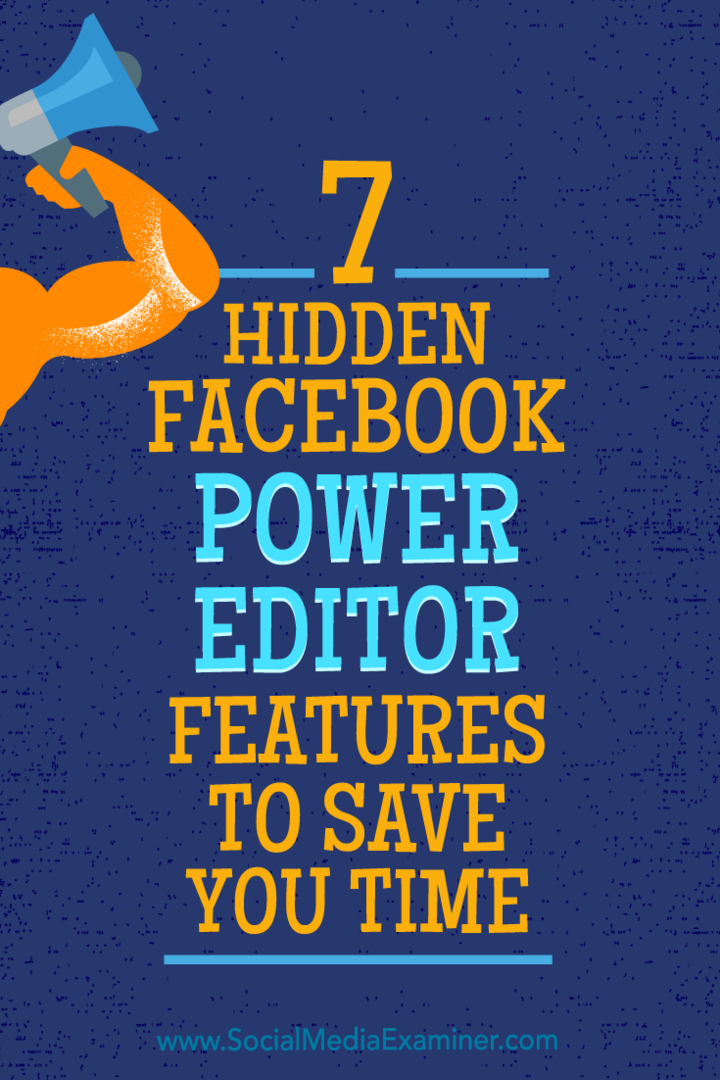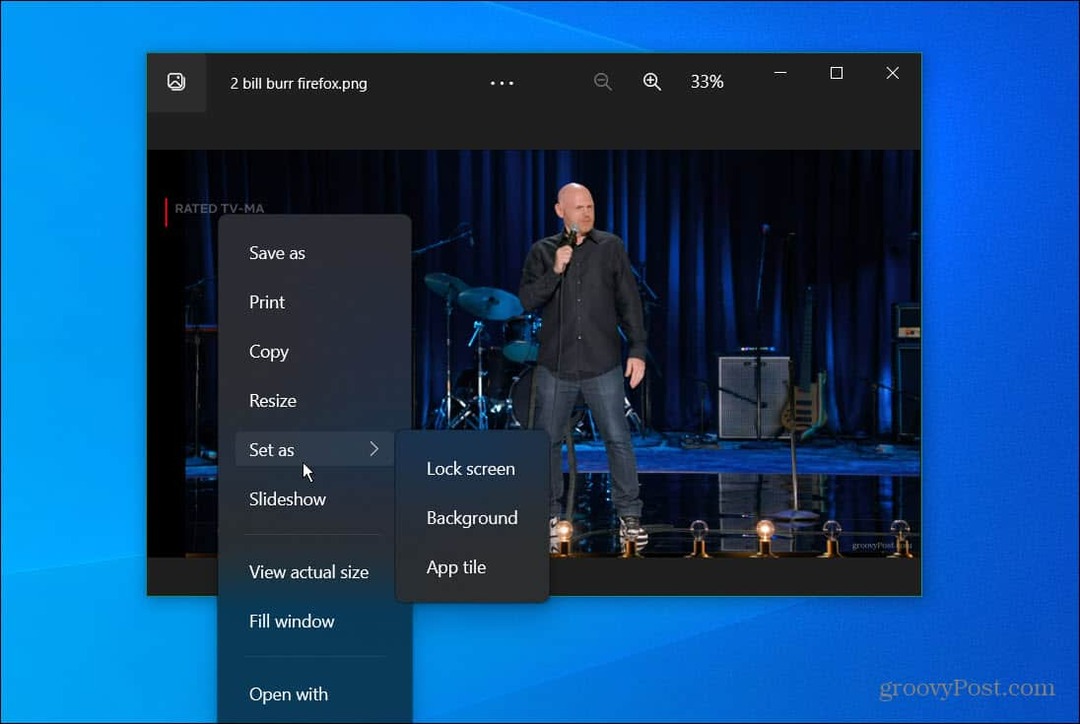7 paslėptos „Facebook Power Editor“ funkcijos, leidžiančios sutaupyti laiko: socialinės žiniasklaidos ekspertas
„Facebook“ Skelbimų Tvarkyklė Facebook / / September 26, 2020
 Ar reklamuojatės „Facebook“?
Ar reklamuojatės „Facebook“?
Ar naudojatės visomis „Power Editor“ funkcijomis?
„Power Editor“ turi daugybę dažnai nepastebimų parinkčių, kurios gali padėti rinkodaros specialistams sukurti efektyvesnes skelbimų kampanijas, taupant laiką.
Šiame straipsnyje jūs atraskite septynias nepastebėtas „Power Editor“ funkcijas, kad galėtumėte efektyviau valdyti kampanijas.
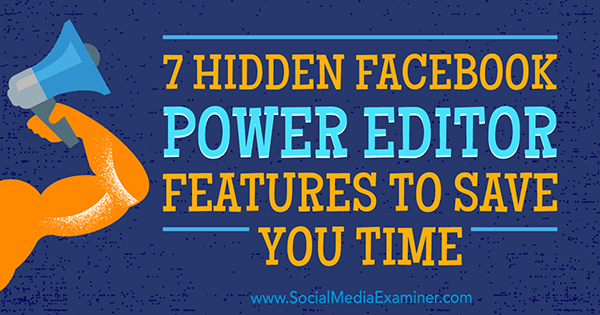
1: padalykite bandomuosius kintamuosius skelbimų rinkinio lygiu
Nustatyti tikrą A / B testą „Facebook“ yra sudėtinga. Pvz., Jei taikote į penkis pomėgius a „Facebook“ skelbimų rinkinys, sunku nustatyti, kurie iš jų lemia geriausius ir blogiausius rezultatus.
Su Nauja „Facebook“ padalijimo testavimo funkcijatačiau galite eksperimentuoti su dviem ar daugiau vieno kintamojo versijų (pvz., dviem skirtingomis auditorijomis), kurios matytų tą patį skelbimą. Šis atsitiktinių imčių pasirinkimas padeda užtikrinti, kad testas būtų atliekamas sąžiningai, nes kiti veiksniai nepakreips grupių palyginimo rezultatų. Kiekvienam skelbimų rinkiniui aukcione suteikiama vienoda galimybė.
Vienoje kampanijoje galite vienu metu išbandykite tik vieną kintamąjį. Štai keli kintamųjų, kuriuos galite suskaidyti, pavyzdžiai:
- Pristatymo optimizavimas: Optimizuokite, kad atliktumėte konversijas atlikdami vieną bandymą, ir, pavyzdžiui, susiekite paspaudimus.
- Išsaugotos auditorijos: Išbandykite A auditoriją ir auditorija B.
- Paskirties vietos: Pabandykite pasirinkti automatines arba pritaikytas paskirties vietas, kad apibrėžtumėte, kur norite rodyti savo skelbimus.
Norėdami nustatyti dalijamąjį testavimą „Power Editor“, sukurti naują kampaniją ir pasirinkite vieną iš trijų kampanijos tikslų: Konversijos (padidinkite konversijų skaičių savo svetainėje), programų diegimai (gaukite programos diegimus) arba potencialių klientų generavimas (rinkite potencialius klientus)
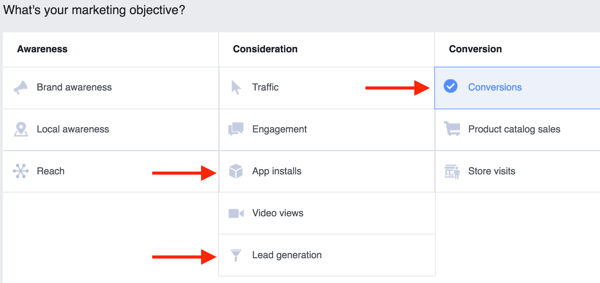
Kitas pažymėkite žymės langelį Kurti padalytą testą.
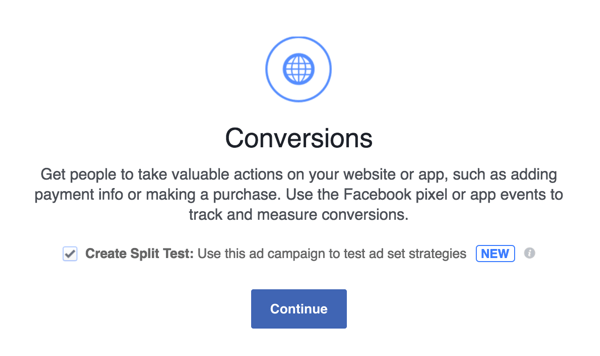
Tada pasirinkite, kurį kintamąjį norite išbandyti.
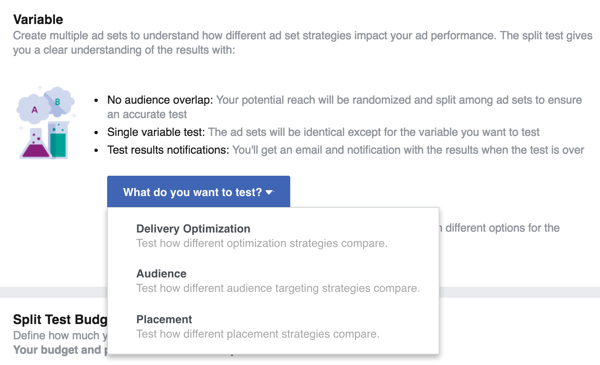
Atminkite, kad padalijimo testavimo funkcija palaipsniui pradedama diegti ir gali būti, kad šiuo metu ji jums nepasiekiama.
# 2: priimkite pavadinimo įpročius, kad nustatytumėte savo kampanijas
Viena kebli problema sąskaitų tvarkytojams (ypač agentūroms) yra kampanijų pavadinimo taisyklės. Jums tai bus naudinga sukurkite visų „Facebook“ kampanijų, skelbimų rinkinių ir skelbimų pavadinimų suteikimo tvarką.
Jei nesate tikri, kokius informacijos fragmentus įtraukti į kampanijos pavadinimus, pasirinkite informaciją, kuri aiškiai perteiks tai, kas vyksta kampanijoje kitiems komandos nariams. Kiekvienas turėtų galėti pažvelgti į kampanijos pavadinimą ir suprasti, kas vyksta.
Turėdami aiškią pavadinimų schemą, sugaišite mažiau laiko galvodami apie savo kampanijų pavadinimus ir galėsite lengvai pakartoti augimą. Be to, standartizuotas metodas leis greičiau ir lengviau pranešti apie rezultatus.
Jei nesate tikri, nuo ko pradėti nuo „Facebook“ kampanijų pavadinimo, jums pasisekė, nes „Facebook“ tai daro labai paprasta. Pirmas, pasirinkite kampaniją, skelbimų rinkinį ar skelbimą, kurį norite pervadinti. Tada skirtuke Spartieji redagavimai pasirinkite Redaguoti vardą.
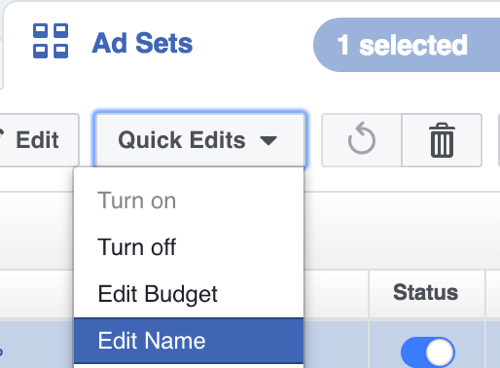
Iš ten, pradėkite pridėti galimus laukusnustatyti savo vardų suteikimo tvarką. Eksperimentuokite pridėdami skirtingų laukų ir, jei nematote, ko ieškote, pridėkite pasirinktinį teksto lauką prie mišinio.
Į toliau pateiktą pavyzdį įtraukėme kampanijos pavadinimą ir amžių, o skelbimų rinkinio pavadinimo pabaigoje pridėjome pasirinktinį tekstą „Pomėgiai“. Dabar visi komandos nariai gali greitai pamatyti taikymą ir žinoti, kas veikia, o kas ne. Tai leidžia lengviau suprasti ir analizuoti skelbimų rinkinio lygio ataskaitas.
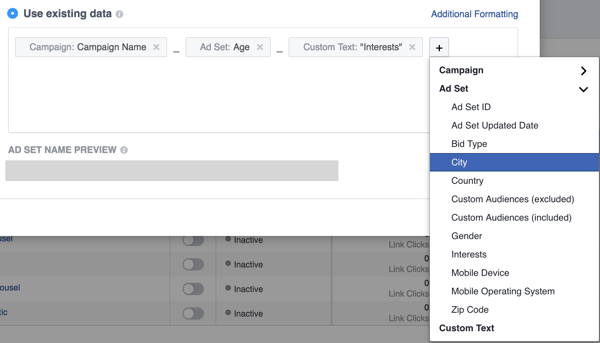
Patarimas: Kai nuspręsite dėl vardų suteikimo tvarkos, laikykitės jos visose platformose.
# 3: padalykite auditorijas, kad pritaikytumėte konkretų amžiaus diapazoną ar lytį
Ar skelbimų rinkiniuose taikote pagal numatytąjį amžiaus nustatymą 18–65? Jei taip, atėjo laikas tiksliau taikykitės pagal auditoriją. Beveik galiu garantuoti, kad jūsų veikla skiriasi pagal amžių ir lytį. Tai tiesiog žmonėms skirtos rinkodaros pobūdis ir „Facebook“ naujienų srauto algoritmas.
„Facebook“ padalytos auditorijos funkcija leidžia jums suskirstykite didesnę auditoriją į mažesnę vos keliais paspaudimais. Norėdami rasti šią funkciją „Power Editor“, eikite į savo skelbimų rinkinius ir Pasirinkti vieną. Tada spustelėkite išskleidžiamąją rodyklęDublikato dešinėje ir pasirinkite Dalyti auditorijas.
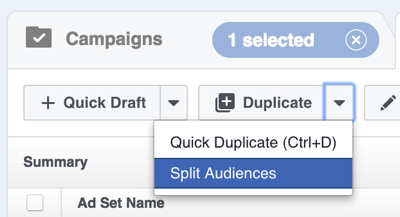
Iš ten, suskirstykite skelbimų rinkinio auditoriją pagal amžiaus diapazoną ir (arba) lytį.
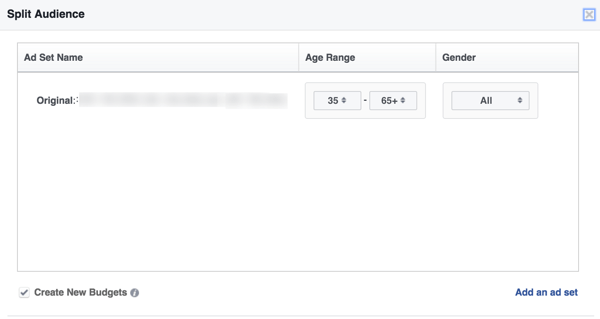
Į pridėti skelbimų rinkinį, spustelėkite mygtuką Pridėti skelbimų rinkinį apatiniame dešiniajame kampe. Vos keliais paspaudimais galite suskirstyti didesnes auditorijas į tikslesnius skelbimų rinkinius.
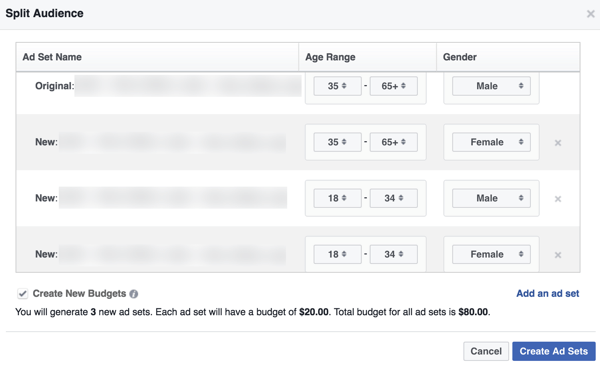
Kai baigsite, spustelėkite Sukurti skelbimų rinkinius. „Auditorijų padalijimo“ funkcija padeda kurti naujus masto skelbimų rinkinius ir sutaupo daug laiko procese.
4: atlikite kampanijos pakeitimus naudodami „Rasti ir pakeisti“
Pagaliau „Power Editor“ yra parinktis Rasti ir pakeisti! Prieš šią funkciją turėjote įvesti viską rankiniu būdu, todėl kelių skelbimų rinkinių ir skelbimų atnaujinimas užtruko daug laiko. Dabar galite atlikti plataus masto pakeitimus.
Norėdami pasiekti šią funkciją, spustelėkite mygtuką Greiti pakeitimai ir pasirinkite Rasti ir pakeisti iš išskleidžiamojo sąrašo.
Gaukite „YouTube“ rinkodaros mokymus - prisijungę!

Norite pagerinti įsitraukimą ir pardavimą naudodami „YouTube“? Tada prisijunkite prie didžiausio ir geriausio „YouTube“ rinkodaros ekspertų susirinkimo, kai jie dalijasi savo patikrintomis strategijomis. Gausite nuoseklias tiesiogines instrukcijas, į kurias sutelktas dėmesys „YouTube“ strategija, vaizdo įrašų kūrimas ir „YouTube“ skelbimai. Tapkite „YouTube“ rinkodaros herojumi savo įmonei ir klientams, kai įgyvendinate strategijas, kurios duoda patikrintų rezultatų. Tai tiesioginis internetinių mokymų renginys iš jūsų draugų iš „Social Media Examiner“.
Daugiau informacijos apie prekę suteiks mūsų vadybininkai telefonu arba rašykitė į Pagalba internetu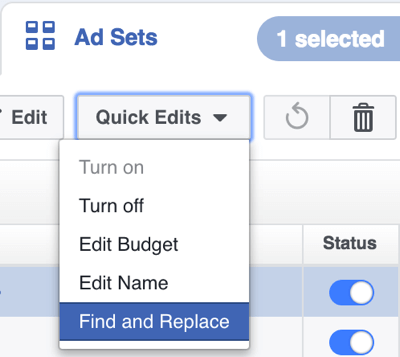
Iš ten galite lengvai dubliuoti ir pervardyti kampanijas, skelbimų rinkinius ir skelbimus.
Pvz., Tarkime, kad turite „iOS“ programos diegimo kampaniją su 36 skelbimų rinkiniais, kuriuose yra po 2 skelbimus. Dėl šios „Power Editor“ funkcijos galite nukopijuoti kampaniją ir pervardyti visus 36 skelbimų rinkinius ir 72 skelbimus, kad per mažiau nei 2 minutes sukurtumėte „Android“ kampaniją. Įsivaizduokite, kiek laiko būtų užtrukę iki šios funkcijos.
Bet tai dar ne viskas. Jei tu pasirinkite šią funkciją skelbimo lygiu, tu gauti dar daugiau variantų. Tu gali atnaujinti skelbimo pavadinimą, „pamatyti daugiau“ URL, antraštę ir pranešimą (skelbimo kopija).
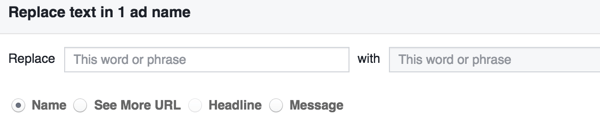
Ar jūs kada nors neteisingai parašėte žodį savo skelbimo kopijoje? Greitai suraskite visus skelbimus su rašybos klaida ir pakeiskite taisytu tekstu.
# 5: Peržiūrėkite „Power Editor“ našumo įžvalgas
Šios analizės funkcijos nepastebi net pažengę „Facebook“ rinkodaros specialistai. Jis paslėptas dešinėje pusėje ir rodomas tik pasirinkus kampaniją, skelbimų rinkinį ar skelbimą.
Pirmas, pasirinkite kampaniją, skelbimų rinkinį ar skelbimą tada kraštutiniame dešiniajame kampe, spustelėkite juostų diagramos piktogramą norėdami pasiekti našumo metriką.
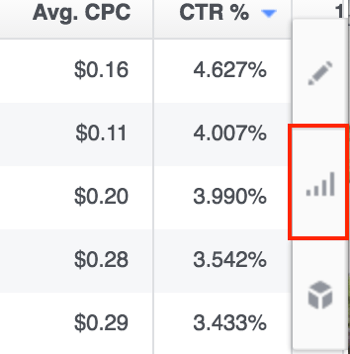
Iš čia, pasirinkite, kurią metriką norite braižyti. Toliau pateiktame pavyzdyje išanalizavome tik mobiliesiems skirtų skelbimų rinkinio paspaudimų rodiklį (PR), palyginti su stalinių skelbimų rinkiniu.
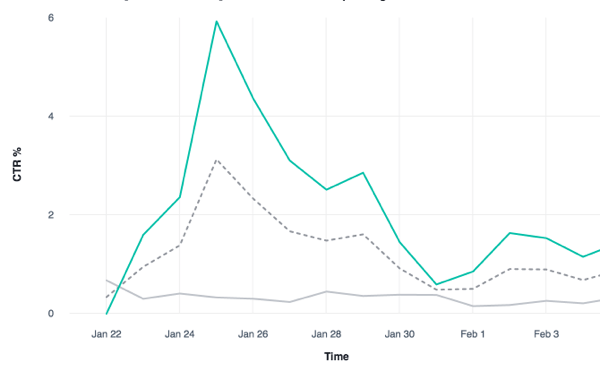
Yra keletas kitų našumo įžvalgų, kurias galite gauti naudodami šią funkciją, pavyzdžiui, kelių kampanijų palyginimas pagal tam tikrą metriką.
Toliau pateiktame pavyzdyje analizuojame penkias skirtingas kampanijas mokestis už veiksmą (MUĮ). Lengva rasti našiausias ir vidutinį kampanijas. Iš čia sužinosite, kurias kampanijas reikia analizuoti ir kurios turėtų gauti daugiau biudžetą.
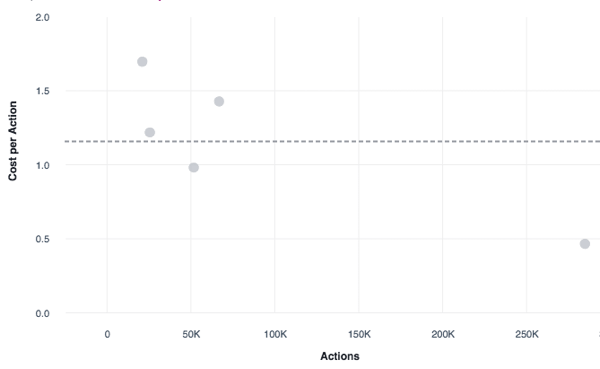
Naudodami šią funkciją nebereikės atsisiųsti našumo duomenų, sukti jų „Excel“ ir kurti linijinės diagramos. Priklausomai nuo to, kaip greitai naudojate „Excel“, tai greičiausiai sutaupys maždaug 10–15 minučių.
# 6: naudokite kampanijos žymas skelbimų grupavimui
Kampanijos žymos yra dar viena patogi funkcija rinkodaros specialistams. Iš esmės tai tas pats, kas „AdWords“ etiketės. Norėdami tvarkyti savo žymes, galite naudoti žymas „Facebook“ skelbimų kampanijos suskirstyti į grupes ir juos lengviau rasti. Tai puikiai tinka agentūroms, kurios dalijasi savo skelbimų paskyromis su klientais, ir rinkodaros specialistams, kurie mėgsta kataloguoti savo kampanijas.
Pradėti, pasirinkite kampanijas, kurioms norite sukurti žymą ir tada spustelėkite mygtuką „Kampanijos žyma“, kuris yra dešinėje mygtuko Kurti ataskaitą.
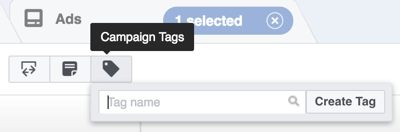
Dabar esate pasirengęs kurkite savo kampanijoms tinkamas žymas. Kai baigsite, galėsite ieškokite konkrečių kampanijų pagal žymą, o tai ypač naudinga didesnėms paskyroms su tūkstančiais kampanijų.
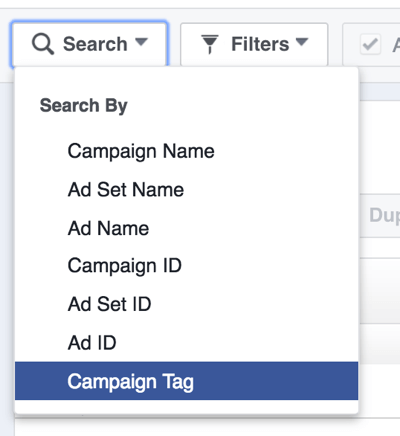
7: pritaikykite peržiūrimą metriką
Naudodamiesi „Power Editor“, pagrindinėje sąsajoje galbūt pastebėjote daug nereikalingų metrikų, todėl slinkite į dešinę, kad rastumėte ieškomą. Pagal numatytuosius nustatymus „Facebook“ praneša apie kiekvieną turimą metriką, todėl jūs turite slinkti amžinai, kad rastumėte tinkamiausią metriką, o tai yra laiko švaistymas.
Jei norite peržiūrėti tik jūsų paskyrai svarbią metriką, spustelėkite mygtuką Sąrašo nustatymai.
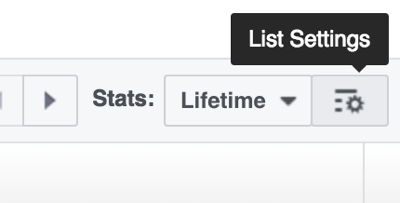
Tada pamatysite ekraną, panašų į žemiau esantį, kuriame bus pažymėta kiekviena metrika. Iš čia, pasirinkite tik jums svarbią metriką pagal kampaniją, skelbimų rinkinį ir skelbimą.
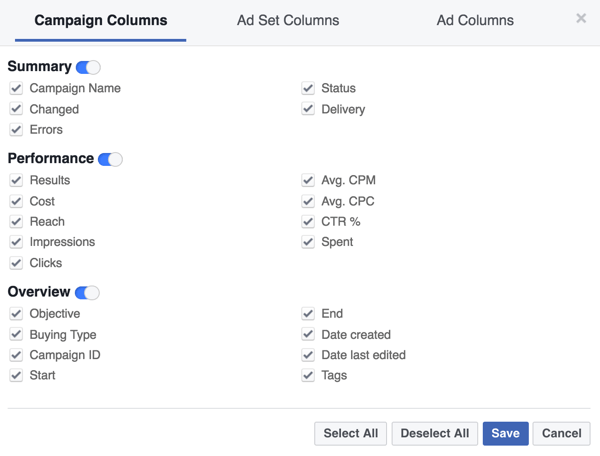
Pasirinkę metriką, spustelėkite Išsaugoti. Dabar bus rodoma tik pati svarbiausia metrika, taupant laiką bandant jas surasti.
Premija: naudokite „Facebook“ automatines taisykles, kad atliktumėte našumo patikras
Užuot rankiniu būdu tikrinę kampanijų, skelbimų rinkinių ar skelbimų našumą, naudokite „Facebook“ automatizuotos taisyklės. Ši neseniai atnaujinta funkcija gali sutaupyti daug laiko, automatizuodama dažnus pakeitimus ir (arba) siųsdama pranešimus apie našumą.
Pavyzdžiui, nustatykite el. pašto įspėjimus, kad gautumėte naujinių, jei našumas sumažėja ar padidėja remiantis jums svarbiausia metrika. Pradėti, spustelėkite Sukurti taisyklę „Power Editor“.
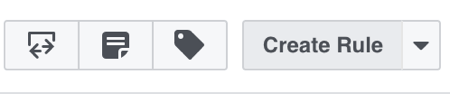
Dabar gali nustatykite automatinę taisyklę pagal norimą pamatyti informaciją. Toliau pateiktame pavyzdyje automatinė taisyklė pristabdys pasirinktą skelbimų rinkinį, jei dažnis viršija 3 ir išsiunčia jums pranešimą, kad įvykdytos šios taisyklės sąlygos.
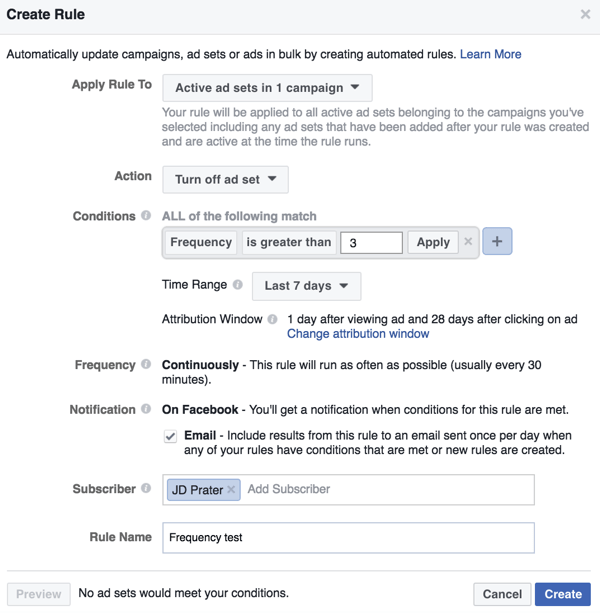
Automatinės taisyklės yra puikus būdas stebėti skelbimų ir skelbimų rinkinių metriką nereikalaujant prisijungti kiekvieną dieną. Taip pat galite nustatyti taisykles kaip apsauginį tinklą, kad užtikrintumėte, jog išlaidos ar našumas nebus nuversti.
Išvada
Tikimės, kad šios septynios funkcijos padės jums tapti „Facebook Power Editor“ meistru ir greičiau pereiti per platformą. Šių funkcijų išmokimas ir naudojimas padės išlaisvinti daugiau laiko strategiškai pagalvoti apie verslo plėtrą.
Ką tu manai? Kokios „Power Editor“ funkcijos padeda greičiau sutaupyti laiko ir dirbti? Palikite komentarą ir praneškite man!